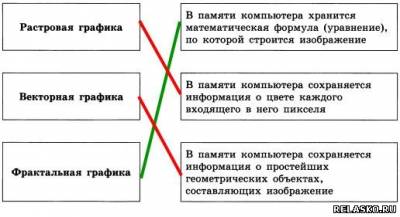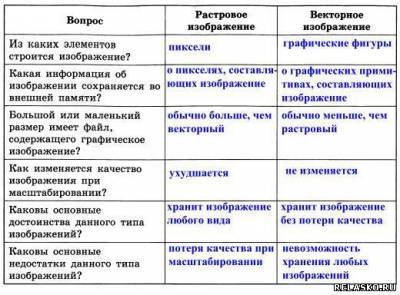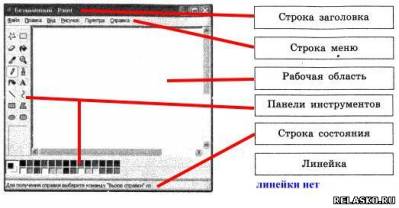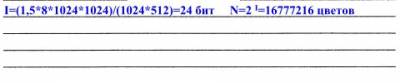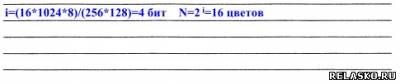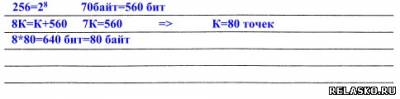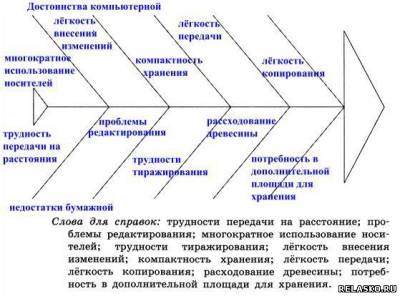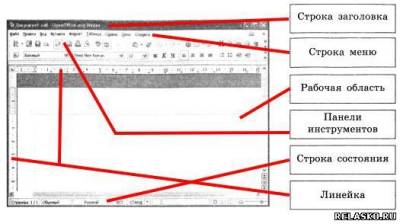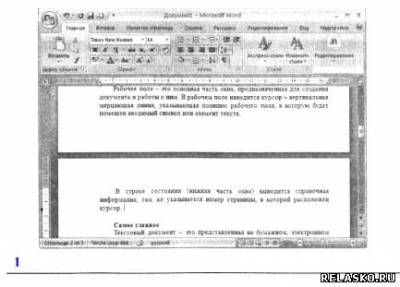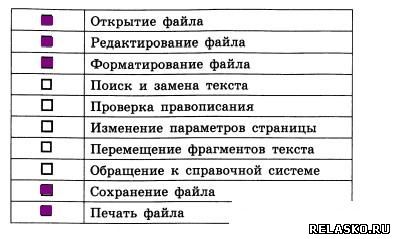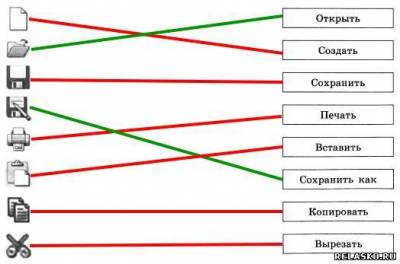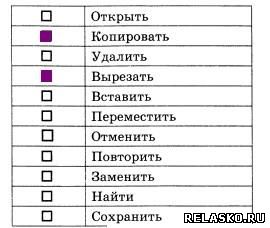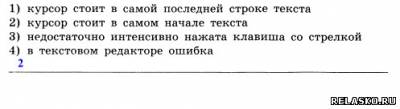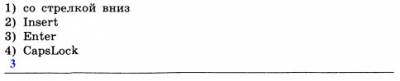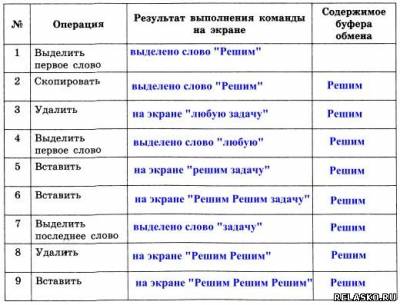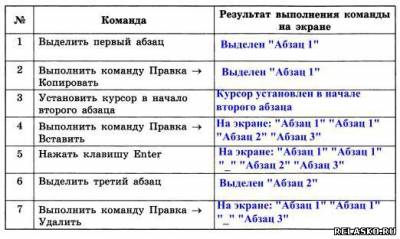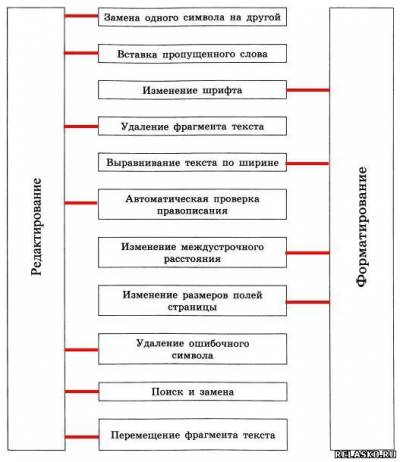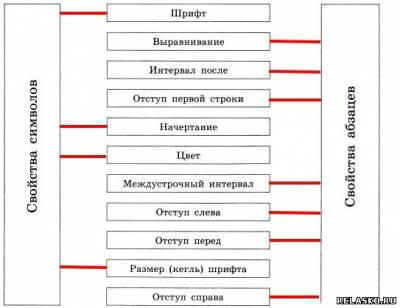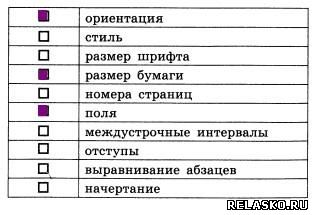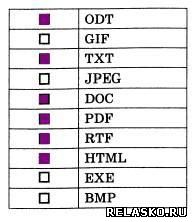на какой странице документа находится абзац про рабочее поле
Оформление текстовых документов: новые требования ГОСТ
Общие требования к текстовым документам ГОСТ 2.105-95 и ГОСТ Р 2.105-2019 — это свод правил, призванный стандартизировать форму заполнения конструкторской документации. Они содержат нормы, которым должны подчиняться структура и состав текстов в сфере строительства, приборостроения и машиностроения.
Общие моменты
С 1 июля 2020 года вступит в силу приказ Федерального агентства по техническому регулированию и метрологии от 29.04.2019 № 175-ст, которым предусмотрено два нововведения:
Дополнительно в этой сфере приняты:
На практике при выполнении работы применяются те стандарты, которые выставляет заказчик, поскольку требования ЕСКД (единых систем конструкторской документации) и в целом ГОСТы в РФ считаются добровольными. Если документация оформляется для российского рынка, используйте правила оформления из национального свода. Если вы готовите бумаги для партнеров из ЕАЭС, стоит продолжать работу по ГОСТ 2.105-95. В ситуациях, когда документами пользуются компании и из России, и из других стран, укажите наименование стандарта, который использован при их подготовке.
Способы оформления
Разрешается заполнять документацию:
Дополнительно в новом национальном стандарте предусмотрены правила подготовки текстовых документов электронных (ТДЭ). Их допускается готовить с использованием стандартизованных информационных моделей программ. Данные либо самостоятельно набираются, либо автоматически генерируются с помощью специализированных программных средств из заранее подготовленных фрагментов.
Техническое оформление: общие требования
Формулировки основных правил ГОСТ оформления текстовых документов несколько отличаются в зависимости от того, как утвержден стандарт. Таблица покажет, в чем разница и сходство редакций:
Межгосударственный стандарт ГОСТ 2.105-95
Национальный стандарт ГОСТ Р 2.105-2019
Высота символов — не менее 2,5 мм
· шрифт Times New Roman или Arial размером 14 для основного текста и размером 12 для приложений, примечаний, сносок и примеров;
· допускается использование шрифта размером 13 и 11 для основного текста и размером 12 и 10 для приложений, примечаний, сносок и примеров соответственно.
Расстояние между боковыми линиями формы и текстом должно составлять минимум 3 мм
Абзац начинается с красной строки, минимальный отступ — 15 — 17 мм
Абзацы начинается с отступа, равного 12,5 — 17 мм
От нижней и верхней границ следует отступать не менее 10 мм
Интервал между строками — не менее 8 мм
· текст оформляют с использованием полуторного межстрочного интервала;
· допускается использование двойного межстрочного интервала.
· расстояние между заголовком и текстом при выполнении документа машинописным способом равно 3, 4 интервалам, при выполнении рукописным способом — 15 мм;
· расстояние между заголовками раздела и подраздела — 2 интервала, при выполнении рукописным способом — 8 мм.
· расстояние между заголовком и текстом, между заголовками раздела и подраздела — не менее 4 высот шрифта, которым набран основной текст. Расстояние между строками заголовков подразделов и пунктов принимают таким же, как в тексте;
· при выполнении машинописным способом интервал равен 3 или 4 интервалам, при выполнении рукописным способом — не менее 15 мм.
При переносе части таблицы на ту же или другие страницы наименование помещают только над первой частью таблицы.
Относительно копий в ГОСТ 2.105-95 заявлено, что их (здесь и далее приведены выдержки из текста):
выполняют одним из следующих способов:
В национальном стандарте на этот счет добавлены способы изготовления электронных копий:
Отдельно следует выделить установленные стандартами требования к текстовым документам, касающиеся структуры последних. Они могут состоять из:
Что касается нумерации, ЕСКД при оформлении документов позволяет сделать ее как сквозной, так и отдельной для каждого раздела.
Чего делать нельзя
Внимательно посмотрите требования ЕСКД к содержанию и оформлению документации. В документах содержится исчерпывающий список того, что нельзя употреблять в тексте. Так, недопустимо:
Помимо этого, требования ЕСКД 2020 года запрещают:
Любой элемент текста следует оформлять в соответствии с правилами, отклонение от обязательных требований не допускается.
Пример выполнения текстового документа
Вам надо по-другому работать с наличкой. Кого прижмут налоговики и банки? Забирайте запись, пожалуй, лучшего вебинара «Клерка»: «Как будут контролировать наличку по 115-ФЗ».
Только сегодня можно забрать запись со скидкой 60%. Программу вебинара смотрите здесь
На какой странице документа находится абзац про рабочее поле
Для увеличения решения и правильного ответа на задания по Информатике 8 класса Босовой, нажмите на картинку
151. Сканируется цветное изображение размером 10 х 10 см. Разрешающая способность сканера — 600 х 1200 dpi, глубина цвета — 2 байта. Какой информационный объём будет иметь полученный графический файл?
i=(10/2,4)*(10*2,4)*8*2*600*1200=4,2*4,2*8*1200*1200=203212800 бит= 25401600 байт
152. Сканируется цветное изображение размером 10 х 15 см. Разрешающая способность сканера — 600 х 600 dpi, глубина цвета — 3 байта. Какой информационный объём будет иметь полученный графический файл?
153. Установите соответствие:
154. Дайте сравнительную характеристику растровых и векторных изображений, ответив на следующие вопросы:
155. Выберите (отметьте галочкой) графические форматы файлов:
156. Соедините линиями основные элементы окна графического редактора Microsoft Paint и соответствующие им названия.
157. Рисунок размером 1024 х 512 пикселей сохранили в виде несжатого файла размером 1,5 Мбайт, Какое количество информации было использовано для кодирования цвета пикселя? Каково максимально возможное число цветов в палитре, соответствующей такой глубине цвета?
158. Несжатое растровое изображение размером 256 х 128 пикселей занимает 16 Кбайт памяти. Каково максимально возможное число цветов в палитре изображения?
159. Занесите результаты, полученные при выполнении задания 3.1 на стр. 130-131 учебника, в таблицу:
160. Растровое изображение было сохранено в файле как 256-цветный рисунок. Во сколько раз уменьшится информационный объём файла, если это же изображение сохранить как монохромный (чёрно-белый без градаций серого) рисунок?

161. После преобразования растрового 256-цветного графического файла в чёрно-белый формат (без градаций серого) размер файла уменьшился на 70 байтов. Найдите размер исходного файла.
162. В процессе преобразования растрового графического изображения количество цветов в палитре уменьшилось с 16777216 до 256. Во сколько раз при этом уменьшился информационный объём изображения?
163. Какую часть экрана, имеющего разрешение 1024 х 768 точек, займёт изображение файла типа BMP объёмом 1 Мбайт, созданного при глубине цвета, равной 32 бита?
1 Мбайт=8388608 бит К=I/i=8388608/32=262144 – всего пикселей
У нас экран с разрешением 1024*768=785432 пикселей
Следовательно, изображение будет занимать 262144/786432=1/3 – третью часть экрана
164. После изменения свойств Рабочего стола монитор приобрёл разрешение 1024 х 768 точек и получил возможность отображать 65536 цветов. Какой объём видеопамяти необходим для текущего изображения Рабочего стола?
165. Выпишите основные понятия главы 3 и дайте их определения.

Для увеличения решения и правильного ответа на задачи по Информатике 8 класса Босовой, нажмите на картинку
166. Сравните «бумажную» и «компьютерную» технологии создания текстовых документов, разместив на схеме описания их достоинств и недостатков:
167. Соедините линиями основные элементы окна текстового процессора OpenOffice.org Writer и соответствующие им названия.
168. На какой странице документа находится абзац про рабочее поле?
169. Заполните таблицу, указав сходство и различие следующих пар объектов:
170. В каком из приведённых ниже предложений правильно расставлены пробелы между словами и знаками препинания?

171. В каком из приведённых ниже предложений неправильно расставлены пробелы между словами и знаками препинания?
172. Выберите (отметьте галочкой) действия, которые могут быть выполнены в текстовом процессоре в режиме работы с файлами:
173. Установите соответствие между пиктограммами и обозначаемыми ими действиями:
174. Выберите (отметьте галочкой) команды, при выполнении которых выделенный фрагмент текста попадает в буфер обмена:

177. Чтобы вставить строку в текстовом редакторе, нужно нажать на клавишу:
Решим любую задачу.
К тексту последовательно были применены операции 1-9, представленные в таблице. Заполните таблицу, отразив в ней результаты выполнения каждой операции. Считайте, что в буфере обмена может находиться только один фрагмент.
179. В текстовом редакторе имеется текст, состоящий из трёх абзацев:
Абзац 1
Абзац 2
Абзац 3
Учитель предложил ученику выполнить алгоритм команды которого представлены в таблице.
Как изменится исходный текст после выполнения алгоритма? Заполните таблицу, отразив в ней результаты выполнения каждой операции.
180. Сколько раз встречается фрагмент «КОЛ» в следующей фразе: «ОКОЛО КОЛОКОЛА КОЛ»?
182. Определите, к какой группе действий (редактирование или форматирование) относятся следующие действия (соедините стрелками).
183. В некотором текстовом редакторе используется только шрифт Times New Roman, для которого может быть установлен один из двух размеров. Кроме того, имеются три кнопки, позволяющие устанавливать полужирное, курсивное и подчёркнутое начертание символов. Сколько существует различных вариантов форматирования слова «текст»?
4 способа изменения шрифта → 16
184. Определите, к какой группе относятся следующие свойства (соедините стрелками).
185. Дан фрагмент текста до (слева) и после (справа) форматирования. В обоих вариантах используется шрифт одного семейства (гарнитуры) Times New Roman.

186. Дан фрагмент текста до (слева) и после (справа) форматирования. В обоих вариантах используется шрифт одного семейства (гарнитуры) Times New Roman.
187. Дан фрагмент текста до (слева) и после (справа) форматирования. В обоих вариантах используется шрифт одного семейства (гарнитуры) Times New Roman.
188. Выберите (отметьте галочкой) параметры, устанавливаемые при задании параметров страницы:
189. Выберите (отметьте галочкой) форматы текстовых файлов:
190. Установите соответствие между названиями программ и их назначением:
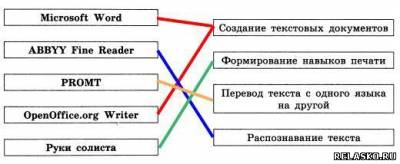
Пусть роман напечатан на 650 стр. Тогда время будет равным:
3*650+2*649+3*650=5198 сек=87 мин
192. Считая, что каждый символ кодируется одним байтом, определите, чему равен информационный объём следующей пословицы:
Речь вести — не лапти плести.
193. В кодировке Unicode на каждый символ отводится 2 байта. Определите в этой кодировке информационный объём следующей пословицы:
Где родился, там и сгодился.
56 байт
194. В кодировке ASCII каждый символ кодируется 8 битами. Определите информационный объём сообщения в этой кодировке:
195. В текстовом режиме экран монитора компьютера обычно разбивается на 25 строк по 80 символов в строке. Определите объём текстовой информации, занимающей весь экран монитора, в кодировке КОИ-8.
25*80=2000 – всего символов в КОИ-8 1 символ=1 байт
2000*1=2000 байт
196. В какой кодировочной таблице можно закодировать 65 536 различных символов?
197. Информационное сообщение на русском языке, первоначально записанное в 8-битовом коде КОИ-8, было перекодировано в 16-битовую кодировку Unicode. В результате его объём увеличился на 8000 битов. Найдите информационный объём сообщения до перекодировки.
8К+8000=16К 8К=8000→К=1000 символов
В КОИ-8: 1000*8=8000 бит=1000 байт
198. Информационное сообщение на русском языке, первоначально записанное в 8-битовом коде Windows, было перекодировано в 16-битовую кодировку Unicode. В результате информационный объём сообщения стал равен 2 Мбайт. Найдите количество символов в сообщении.
(16/8)К=2*1024*1024→К=1024*1024=1048576
199. Сообщение занимает 3 страницы по 40 строк, в каждой строке записано 60 символов. Информационный объём всего сообщения равен 14 400 байтов. Сколько двоичных разрядов было использовано на кодирование одного символа?
200. Сообщение, информационный объём которого равен 10 Кбайт, занимает 8 страниц по 32 строки, в каждой из которых записано 40 символов. Сколько символов в алфавите, на котором записано это сообщение?
Абзацный отступ в Word (ворде): красная строка, отступы слева и справа
Один из главных вариантов форматирования абзацев (блоков текста) – настройка абзацных отступов. MS Word позволяет настроить: отступы абзаца слева и справа (то есть от границы страницы до текста), а также отступы или выступы первой строки. Как же сделать абзацные отступы в Ворде?
Абзацные отступы можно установить в окне Абзац.
Выделите нужный абзац(ы) или весь документ (клавиатурная комбинация CTRL + A) и нажмите правую кнопку мыши – пункт Абзац.
Откроется окно настройки абзацных отступов.
Обычно текст пишется на расстоянии от края страницы, установленном в Полях страницы, но может потребоваться установка дополнительного отступа – уже от полей страницы. Это и есть абзацный отступ, отступ абзаца. Его можно настроить слева или справа (см. рис) или для обоих полей одновременно.
Отступ абзаца слева
Отступ абзаца справа
Для установки полей отступа нужно установить значение отступа в сантиметрах в окне Абзац.
Например, абзацный отступ 3 см слева и справа выглядит так:
Также установить абзацные отступы слева и справа можно не через окно Абзац, на на линейке Word, потянув за нижние маркеры. Как включить линейку.
Зеркальные отступы
Зеркальные отступы позволят скрепить распечатанные листы как книгу, в которой слева и справа разные отступы. Предварительно также нужно выделить требуемый фрагмент текста.
Красная строка
Отступ первой строки называется красной строкой и устанавливается там же, в окне Абзац. Отступ красной строки бывает двух видов:
Настройка отступа красной строки: выбираем тип (отступ или выступ) и устанавливаем значение в сантиметрах.
Также красную строку можно задать, передвинув маркер красной строки (отступ первой строки) на линейке – это верхний левый маркер — нажать левую кнопку мыши на маркере и, удерживая, подвинуть его влево или вправо. Абзацы, для которых нужно установить красную строку, нужно предварительно выделить.
Для большей части документов принято устанавливать красную строку в виде отступа 1,25 см.
Как открыть окно Абзац?
ЧастыеВопросы
— Как убрать все отступы в Word или установить их одинаковыми?
— Выделите весь текст, нажав на клавиатуре комбинацию CTRL + A, нажмите правую кнопку мыши — Абзац — и в окне установите значение всех отступов — 0 или любое требуемое значение — ОК.
Спасибо за Вашу оценку. Если хотите, чтобы Ваше имя
стало известно автору, войдите на сайт как пользователь
и нажмите Спасибо еще раз. Ваше имя появится на этой стрнице.
Понравился материал?
Хотите прочитать позже?
Сохраните на своей стене и
поделитесь с друзьями
Вы можете разместить на своём сайте анонс статьи со ссылкой на её полный текст
Ошибка в тексте? Мы очень сожалеем,
что допустили ее. Пожалуйста, выделите ее
и нажмите на клавиатуре CTRL + ENTER.
Кстати, такая возможность есть
на всех страницах нашего сайта
| |